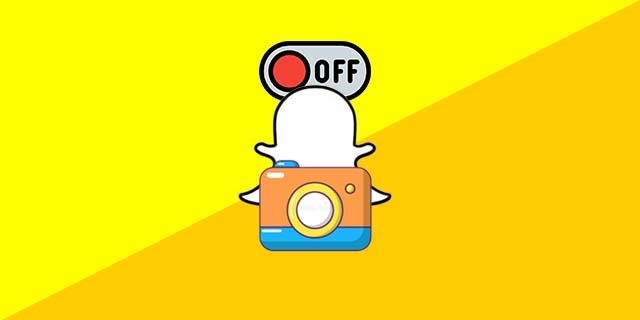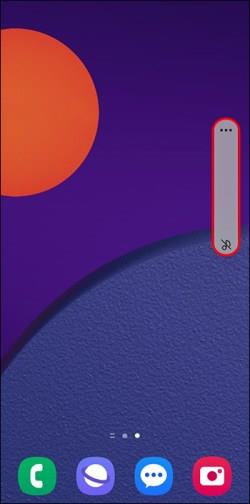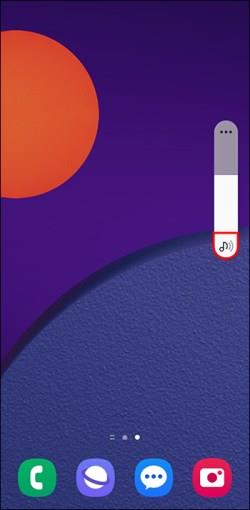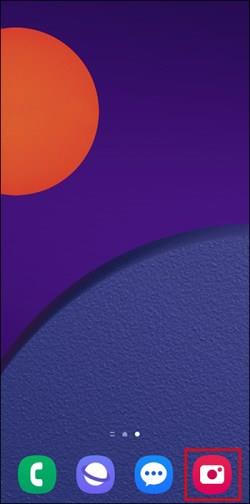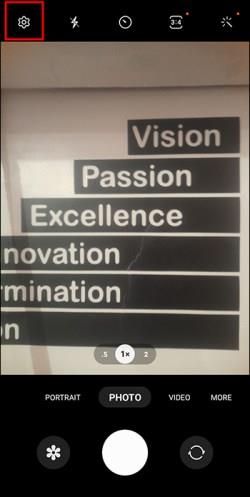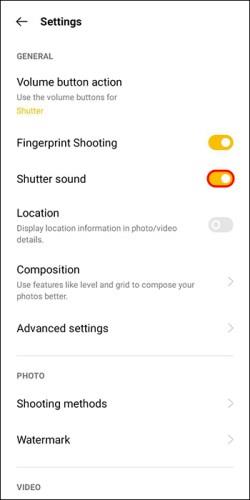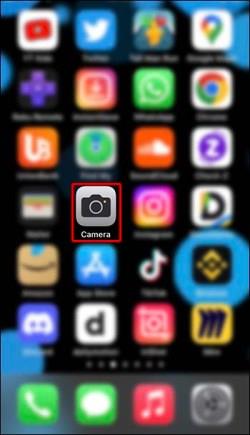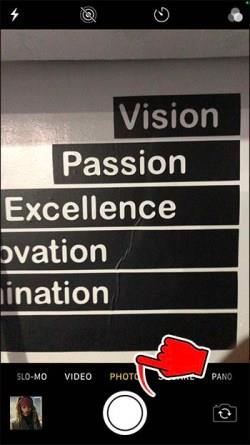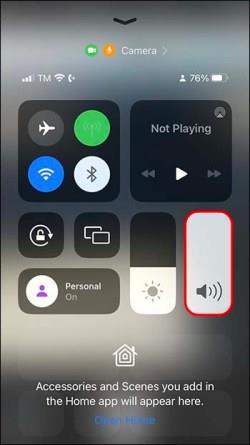Kameralyden på Snapchat kan være til gene for mange brugere, især når man tager snaps i rolige omgivelser. At slukke for kameralyden på Snapchat er et almindeligt behov, hvad enten det er for at undgå at forstyrre andre eller for at få en mere fredelig snap-oplevelse.
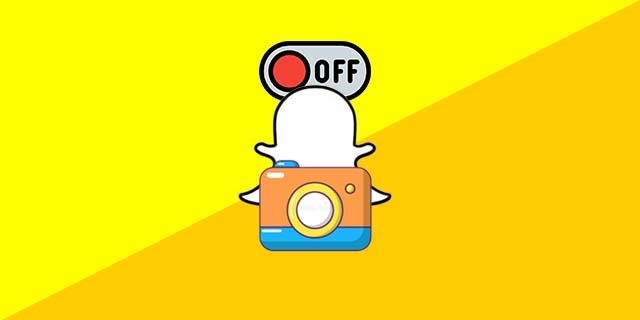
Den gode nyhed er, at du kan slå kameralyde fra på Snapchat med nogle få enkle trin, og denne artikel vil give en omfattende guide til, hvordan du gør det.
Sådan slukker du for Snapchat-kameralyden
Lidt utraditionelt har Snapchat ikke mulighed for at slukke for kameralyden direkte. Du bliver nødt til at gøre dette på en omvej, men disse er hurtige og, endnu bedre, anvendelige til mange andre applikationer.
Den mest ligetil og enkle måde at slå kameralyden fra på Snapchat er ved at indstille din enhed til lydløs tilstand.
Sådan kan du indstille din iPhone til lydløs tilstand:
- Find Ring/Silent-kontakten placeret på venstre side af din iPhone over lydstyrkeknapperne.

- Tryk på kontakten, så den orange linje vises.

Når den orange linje er synlig, er din iPhone i lydløs tilstand og vil ikke afgive nogen lyde eller vibrationer. Det betyder, at Snapchat-kameraet ikke giver lyd under brug.
Hvis du bruger en Android-smartphone, skal du følge disse trin for at indstille din enhed til lydløs tilstand:
- Find lydstyrkeknappen , som normalt er placeret på højre side af din enhed.

- Tryk lydstyrkeknappen ned, indtil lydstyrken er på den laveste indstilling. Du bør se et symbol på skærmen, der indikerer, at din enhed er i lydløs tilstand.
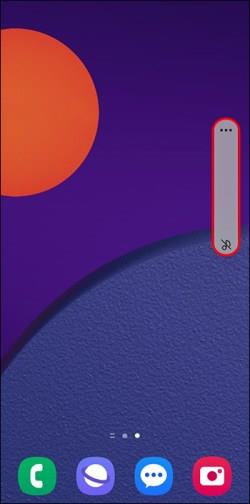
- En anden mulighed er at justere lydstyrken lidt og derefter trykke på klokkeikonet på skærmen, når det dukker op.
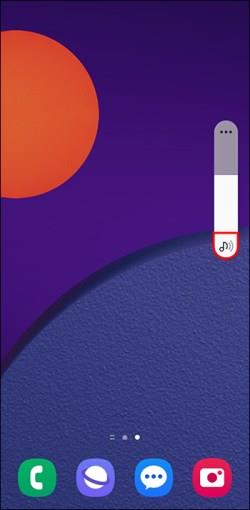
Ved at følge disse trin kan du tage billeder uden at bekymre dig om at forstyrre andre eller blot blive irriteret over kameralyde.
Sluk telefonens kameraudløserlyd
Mange smartphone-brugere synes, at kameraudløserlyden er irriterende, men hvis du ikke vil dæmpe din enhed helt, er der et alternativ. Det er muligt at slukke for kameraets lukkerlyd på de fleste telefoner.
Sådan gør du det på Android-enheder:
- Åbn standardkameraapplikationen.
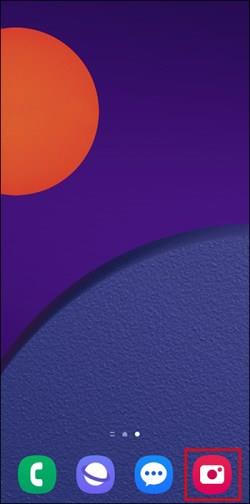
- Klik på Indstillinger -ikonet, normalt placeret i øverste venstre hjørne.
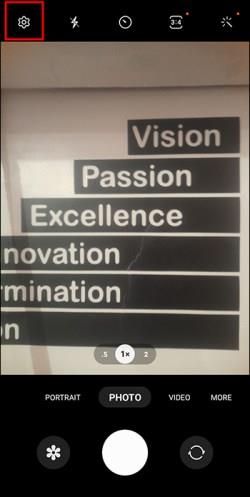
- Rul ned, indtil du finder indstillingen Lukkerlyd , og sluk skyderen.
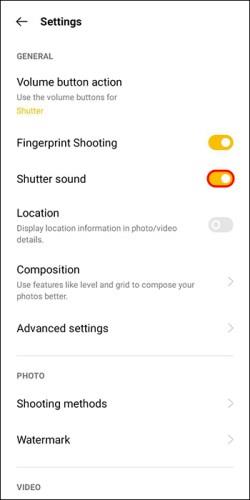
Hvis du er iPhone-bruger, er trinene lidt anderledes:
- Åbn standardkameraapplikationen.
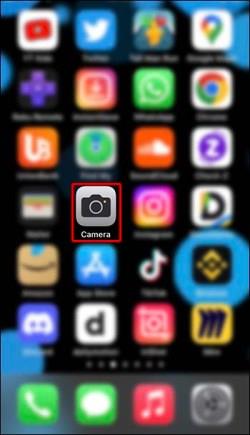
- Få adgang til kontrolcenteret ved at stryge ned fra toppen af skærmen.
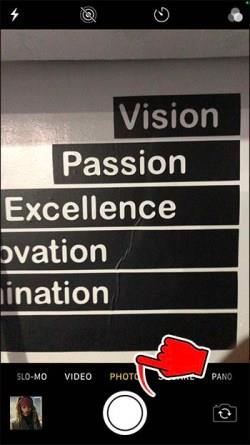
- Juster lydstyrken ved at skyde lydstyrkeskyderen helt ned.
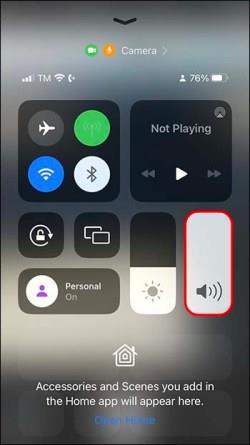
- Når du har slukket for lydstyrken, skal du vende tilbage til kameraet ved at lukke kontrolcentret.
Det er vigtigt at bemærke, at nogle telefoner har denne mulighed deaktiveret på grund af servicevilkårene eller landespecifikke love. I sådanne tilfælde kan lyden ikke slukkes, og telefonen vil give lyd, hver gang der tages et billede.
Ofte stillede spørgsmål
Er det muligt at slå kameralyden fra på Snapchat?
På trods af fraværet af en direkte mulighed for at slukke for kameralyden på Snapchat, er det stadig muligt at opnå dette ved at bruge "Silent mode" eller slukke for lukkerlyden direkte.
Hvorfor har Snapchat en kameralyd?
Snapchat har en kameralyd som en privatlivsfunktion til at advare andre omkring dig om, at et billede eller en video bliver taget.
Påvirker muting af din telefon lyden i en optaget video på Snapchat?
Nej det gør ej. Muligheden mute eller "Forstyr ikke" har ingen indflydelse på lyden i dine Snapchat-videoer.
Hvordan tændes kameralyden igen?
Hvis du har fulgt instruktionerne ovenfor, kan du bruge dem igen og fortryde eventuelle ændringer, du har foretaget. For Android kan du slå kameraets lukkerlyd til gennem appindstillingerne. Til iOS skal du slå telefonen til.
Snap in Silence
Er du klar til at dæmpe lyden fra din Snapchat-kamera? Uanset om du forsøger at undgå at forstyrre andre eller blot ønsker en mere afslappet snap-oplevelse, er det nemt at slukke for kameralyden på Snapchat. Du vil ikke afbryde andre mennesker, når de forsøger at nyde deres tid i stilhed.
Er du træt af at blive forstyrret af den høje Snapchat-kameralyd? Hvordan har det påvirket din snappingoplevelse? Fortæl os det i kommentarfeltet nedenfor.